Перевод запроса из одного статуса в другой осуществляется последовательно в соответствии со следующими правилами:
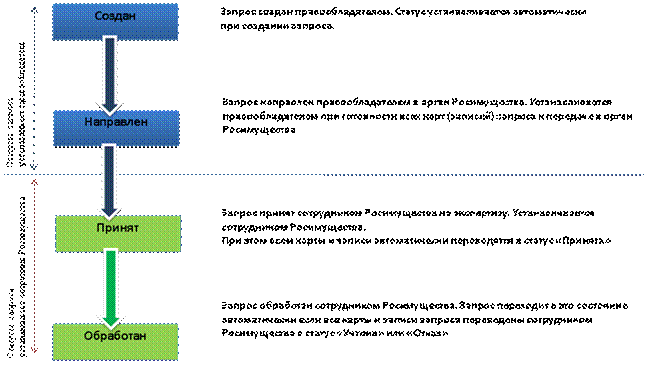
Для выполнения операции поиска Запросов на регистрацию карт (записей), необходимо в меню выбрать пункт меню Запросы на регистрацию карт (записей) -> Поиск в Журнале запросов на регистрацию карт (записей). Откроется форма для задания критериев поиска запросов.
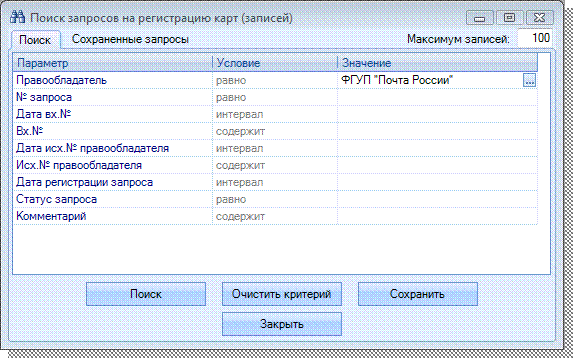
В форме задания критериев поиска необходимо указать критерии поиска записей и нажать Поиск. Система осуществит поиск записей, удовлетворяющих заданным критериям, и откроет форму картотеки запросов на регистрацию карт (записей). При пустых значениях критериев поиска отобразится весь список запросов, имеющихся в системе АСУФИ-ТУР.
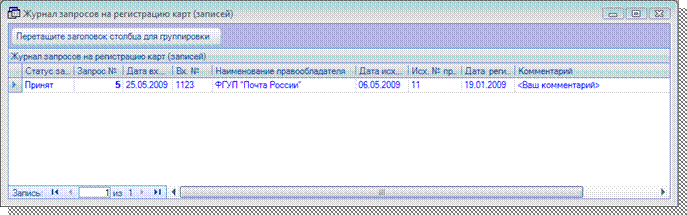
По нажатию на правую кнопку мыши откроется контекстное меню с командами, которые можно выполнять на форме картотеки. По двойному нажатию на левую кнопку мыши откроется карточка запроса.
Карточка запроса на регистрацию карт (записей) содержит вязанные с запросом карты объектов учета и лиц, карты записей и документы, подтверждающие сведения об объектах учета. Кроме того в меню карточки запроса содержатся команды на формирование исходящих документов, которые формируются пользователем при выполнении административного регламента по ведению реестра федерального имущества.
|
|
|
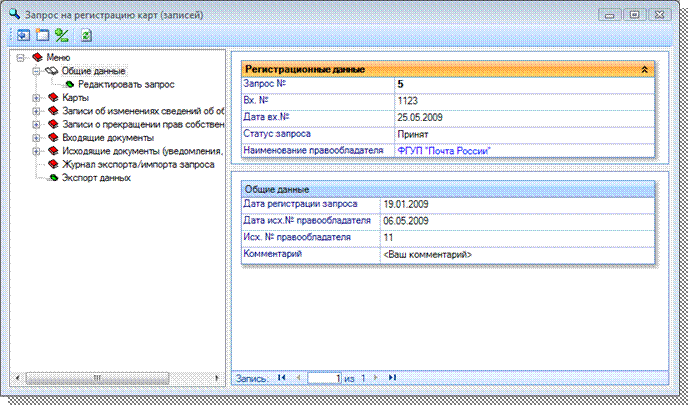
Для добавления в запрос карты подраздела 1.1 используется пункт меню Карты-> Раздел 1. Сведения о недвижимом имуществе-> Подраздел 1.1. Сведения о земельных участках-> Добавить Карту № 1.1. Земельный участок. При двойном нажатии левой кнопки мыши откроется форма ввода сведений карты 1.1.
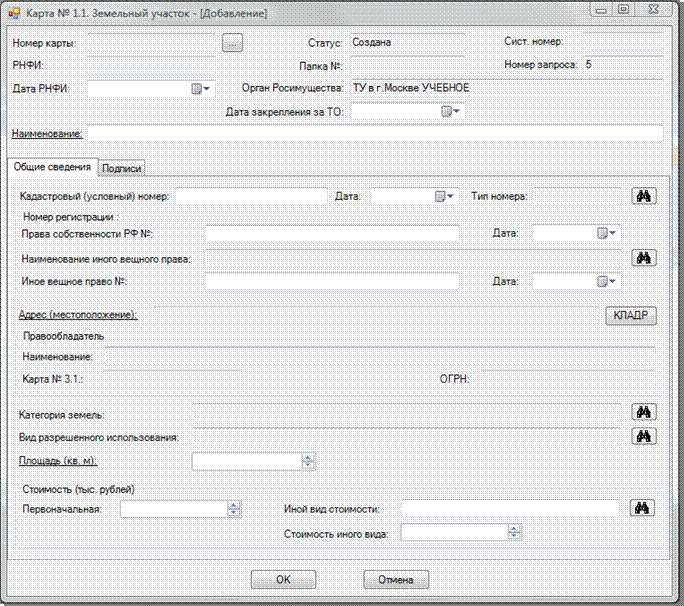
Заполнить форму и нажать Ок.
Для добавления в запрос карты подраздела 1.2 используется пункт меню Карты-> Раздел 1. Сведения о недвижимом имуществе-> Подраздел 1.2. Сведения о зданиях, сооружениях, объектах незавершенного строительства -> Добавить Карту № 1.2. Здания, сооружения, объекты незавершенного строительства. При двойном нажатии левой кнопки мыши откроется форма для ввода сведений карты 1.2.
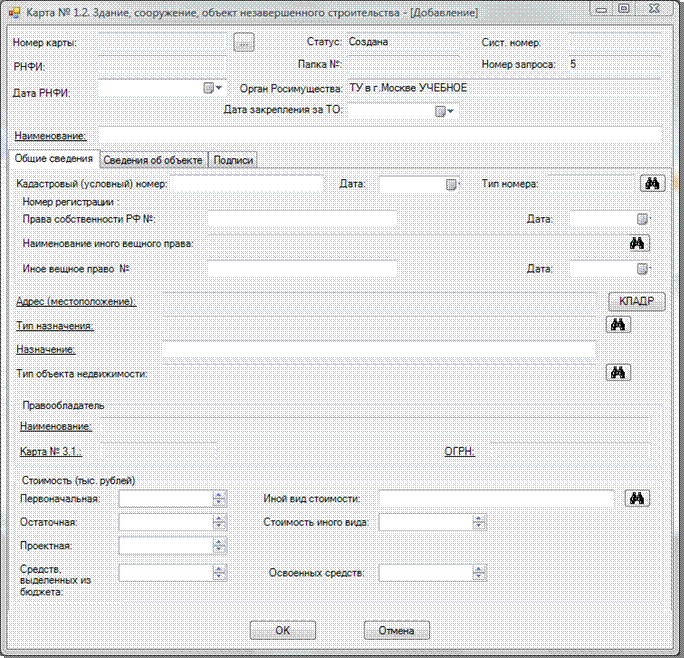
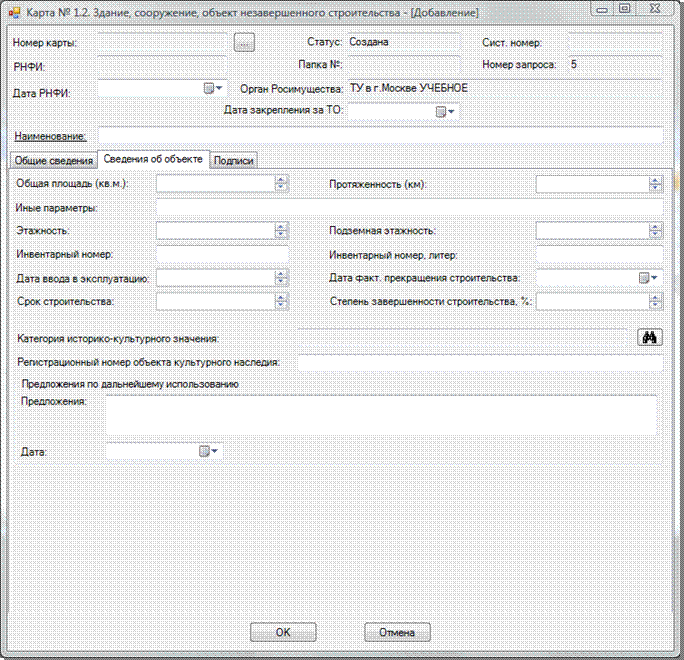
Заполнить форму и нажать Ок.
Для добавления в запрос карты подраздела 1.3 используется пункт меню Карты-> Раздел 1. Сведения о недвижимом имуществе-> Подраздел 1.3. Сведения о жилых, нежилых помещениях -> Добавить Карту № 1.3. Ж илое, нежилое помещение. При двойном нажатии левой кнопки мыши откроется форма для ввода сведений карты 1.3.
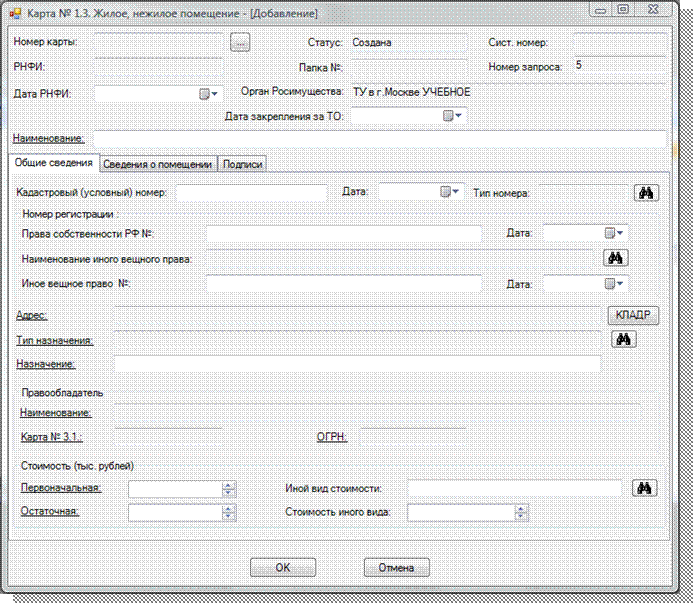
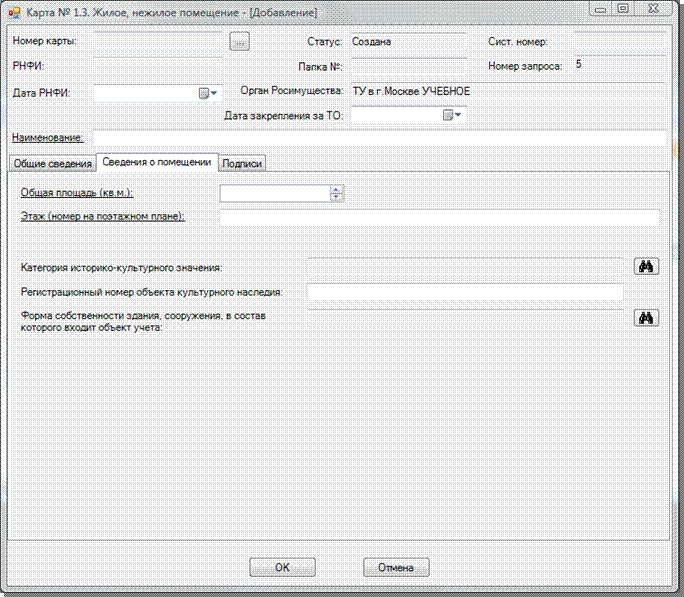
Заполнить форму и нажать Ок.
Для добавления в запрос карты подраздела 1.4 используется пункт меню Карты-> Раздел 1. Сведения о недвижимом имуществе-> Подраздел 1.4. Сведения о воздушных и морских судах, судах внутреннего плавания -> Добавить Карту № 1.4. Воздушное или морское судно, судно внутреннего плавания. При двойном нажатии левой кнопки мыши откроется форма для ввода сведений карты 1.4.
|
|
|
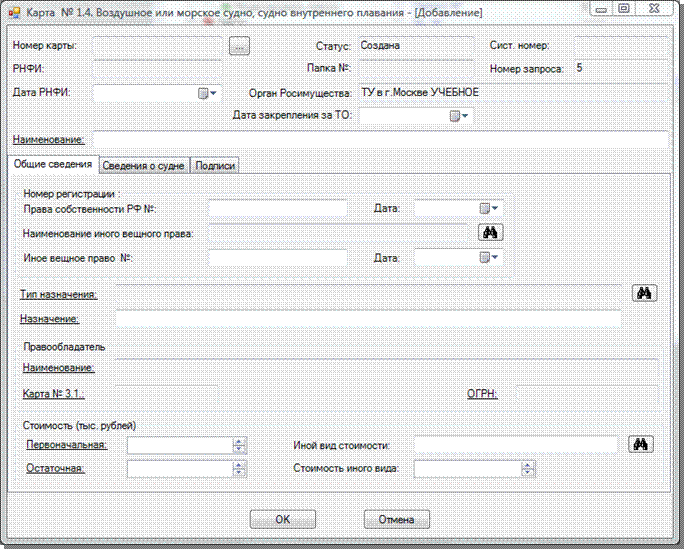
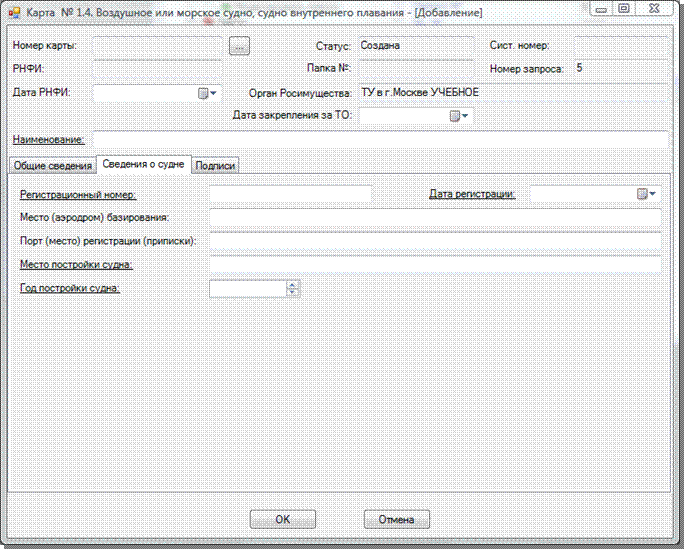
Заполнить форму и нажать Ок.
Для добавления в запрос карты подраздела 1.5 используется пункт меню Карты-> Раздел 1. Сведения о недвижимом имуществе-> Подраздел 1.5. Сведения о космических объектах-> Добавить Карту № 1.5. Космический объект. При двойном нажатии левой кнопки мыши откроется форма для ввода сведений карты 1.5.
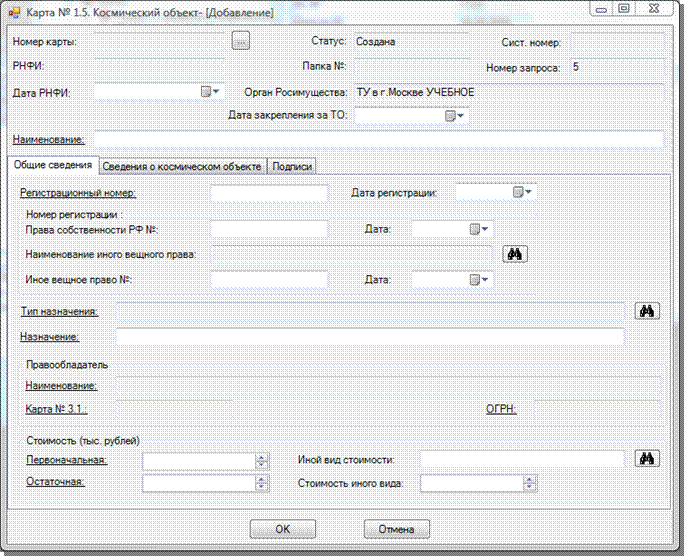
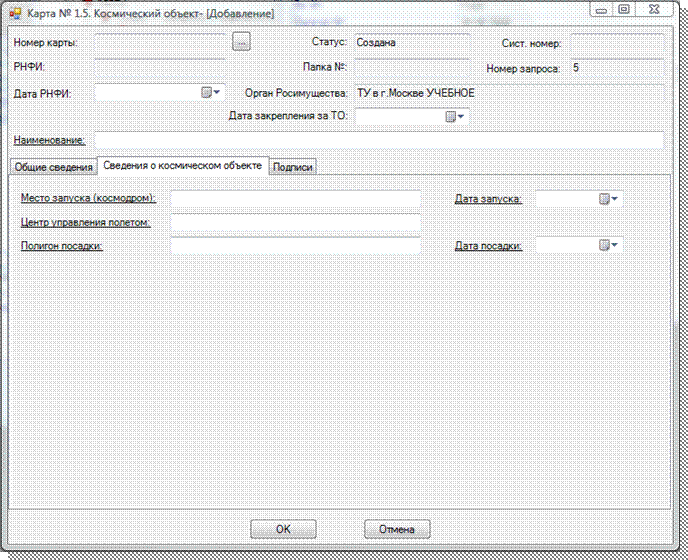
Заполнить форму и нажать Ок.
Для присвоения объекту учета РНФИ и номера карты необходимо нажать на форме ввода, редактирования карты объекта учета кнопку  (три точки). Откроется форма для присвоения номеров.
(три точки). Откроется форма для присвоения номеров.
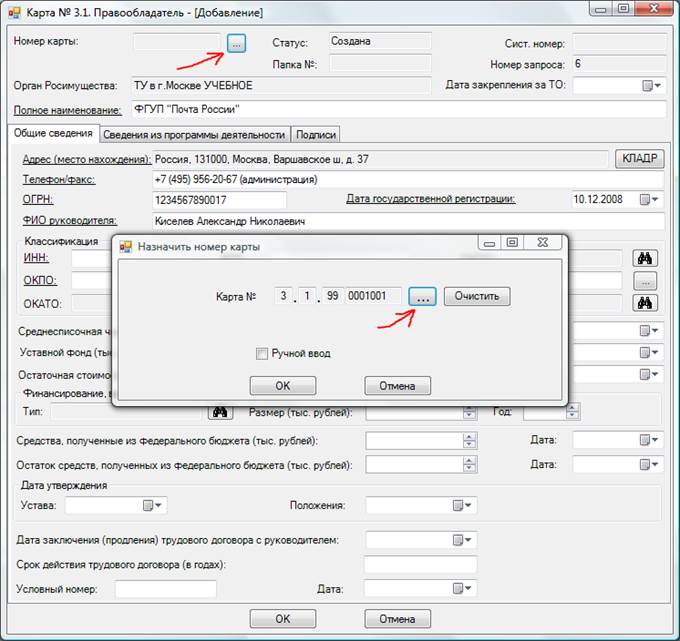
При нажатии на кнопку  (три точки) автоматически присвоится РНФИ и номер карты из пула незанятых номеров. Для удаления номера нажать кнопку Очистить. При установке признака Ручной ввод РНФИ и номер карты можно ввести вручную. Для внесения РНФИ и номера карты в карту объекта учета нажать Ок.
(три точки) автоматически присвоится РНФИ и номер карты из пула незанятых номеров. Для удаления номера нажать кнопку Очистить. При установке признака Ручной ввод РНФИ и номер карты можно ввести вручную. Для внесения РНФИ и номера карты в карту объекта учета нажать Ок.
По нажатию на правую кнопку мыши откроется контекстное меню с командами, которые можно выполнять на форме картотеки. По двойному нажатию на левую кнопку мыши откроется карточка электронной карты земельного участка.
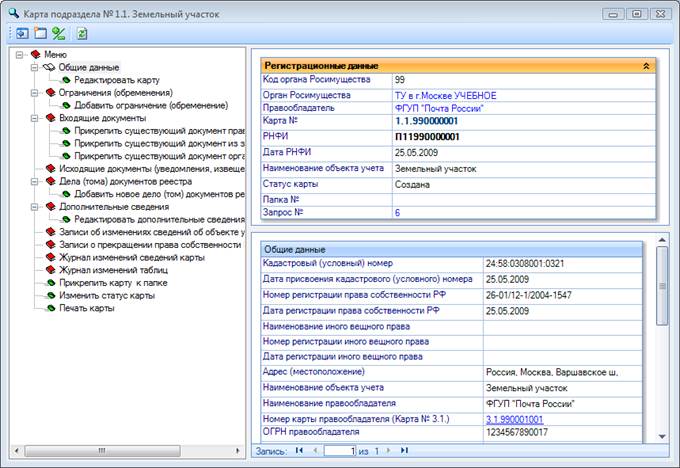
На карточке отражается следующая информация:
| № п.п. | Закладки и команды | Комментарий |
| 1. | Общие данные | Общие сведения по земельному участку |
| 2. | Команда: Редактировать карту | Вызывается форма редактирования сведений карты земельного участка. |
| 3. | Ограничения (обременения) | Отображается перечень ограничений (обременений) земельного участка |
| 4. | Команда: Добавить ограничение (обременение) | Вызывается форма добавления ограничения (обременения) земельного участка |
| 5. | Входящие документы | Отображаются документы реестра, подтверждающие сведения карты |
| 6. | Команда: Прикрепить существующий документ правообладателя | Вызывается форма прикрепления к карте документа реестра, поданного в территориальный органа в предыдущих запросах на регистрацию карт (записей) |
| 7. | Команда: Прикрепить существующий документ из запроса | Вызывается форма прикрепления к карте документа реестра, поданного в запросе на регистрацию карт (записей) одновременно с данной картой |
| 8. | Команда: Прикрепить существующий документ органа власти | Вызывается форма прикрепления к карте документа из постоянного перечня |
| 9. | Исходящие документы | Отображаются документы, отправленные правообладателю и связанные с данной картой |
| 10. | Дела (тома) документов реестра | Отображаются дела (тома) документов реестра |
| 11. | Команда: Добавить новое дело (том) документов реестра | Вызывается форма добавления нового тома дела реестра |
| 12. | Дополнительные сведения | Отображаются дополнительные сведения по карте объекта учета |
| 13. | Команда: Редактировать дополнительные сведения | Вызывается форма редактирования дополнительных сведений |
| 14. | Записи об изменениях сведений об объекте учета | Отображаются записи об изменениях сведений об объекте учета |
| 15. | Записи о прекращении права собственности РФ | Отображаются записи о прекращении права собственности РФ |
| 16. | Журнал изменений сведений карты | Отображаются изменения сведений карты объекта учета, произведенные на основе записи об изменениях сведений об объекте учета |
| 17. | Журнал изменений таблиц | Отображается технологический журнал изменения данных на уровне физической базы данных |
| 18. | Команда: Прикрепить карту к папке | Вызывается форма для прикрепления карты к папке реестра |
| 19. | Команда: Изменить статус карты | Вызывается форма для изменения статуса карты |
| 20. | Команда: Печать карты | Вызывается программа формирования печатной формы карты |
Для распечатки карты необходимо на карте объекта учета выбрать пункт Печать карты.
|
|
|
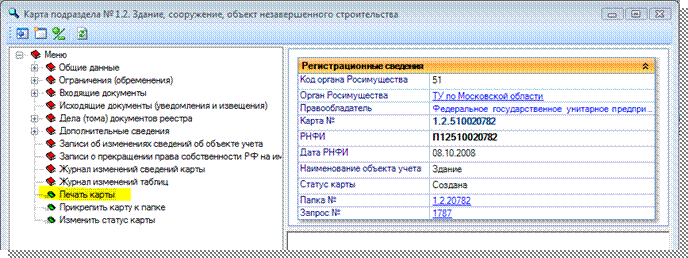
Отобразится печатная форма карты.
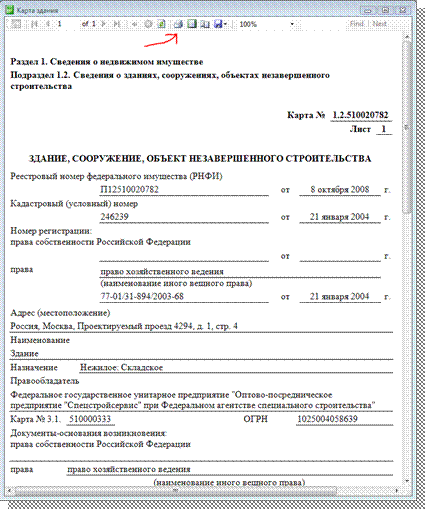
Для распечатки на бумажном носителе необходимо нажать кнопку с изображением принтера.
 2015-06-05
2015-06-05 637
637








